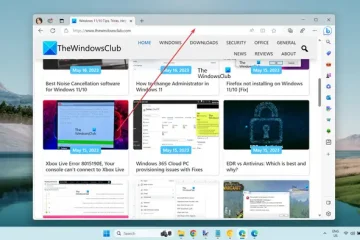In diesem Beitrag werden Lösungen zur Behebung von 0x8004deef bei der Anmeldung bei OneDrive vorgestellt. Dieser Fehlercode kann verschiedene Ursachen haben und die nahtlose Synchronisierung Ihrer Daten behindern. Die vollständige Fehlermeldung lautet:
Beim Herstellen der Verbindung zu OneDrive ist ein Problem aufgetreten.
Sie haben keinen Zugriff auf diesen Dienst. Wenn Sie Hilfe benötigen, wenden Sie sich an Ihre IT-Abteilung.
(Fehlercode: 0x8004deef)
Glücklicherweise können Sie einige einfache Vorschläge befolgen, um das Problem zu beheben.
Was verursacht den OneDrive-Anmeldefehler 0x8004deef?
Der OneDrive-Anmeldefehler 0x8004deef weist darauf hin Es handelt sich um ein Problem mit dem Authentifizierungsprozess, das aus mehreren Gründen auftreten kann. Einige davon sind:
Instabile Netzwerkverbindung.Falsch konfigurierte Datums-und Uhrzeiteinstellungen.Falsche Anmeldeinformationen.VPN-oder Proxy-Verbindung.Zwischengespeicherte Anmeldeinformationen oder beschädigte Daten.
Fehler 0x8004deef bei der Anmeldung bei OneDrive beheben
So beheben Sie den Fehler 0x8004deef bei der Anmeldung Befolgen Sie beim Öffnen von OneDrive die folgenden Vorschläge:
Überprüfen Sie die Internetverbindung. Überprüfen Sie Datum und Uhrzeit des Systems. Überprüfen Sie die Anmeldeinformationen. Entfernen Sie zwischengespeicherte Kontoidentitäten. Deaktivieren Sie VPN/Proxy. Deaktivieren Sie Antivirus oder Firewall ] Überprüfen Sie die Netzwerkverbindung
Bevor Sie größere Änderungen an Ihrem System vornehmen, prüfen Sie, ob das Netzwerk, mit dem Sie verbunden sind, stabil ist. Eine schwache und instabile Internetverbindung kann der Grund dafür sein, dass bei der Anmeldung bei OneDrive der Fehler 0x8004deef auftritt. Führen Sie einen Geschwindigkeitstest durch, um Ihre Internetverbindung zu überprüfen. Wenn die Geschwindigkeit unter dem von Ihnen gewählten Tarif liegt, starten Sie Ihren Router und Ihr Modem neu.
2] Überprüfen Sie Systemdatum und-zeit
Überprüfen Sie als Nächstes, ob die Datums-und Uhrzeiteinstellungen Ihres Systems korrekt konfiguriert sind. Dies liegt daran, dass falsche Datums-und Uhrzeiteinstellungen zu Authentifizierungsproblemen führen können. Überprüfen Sie die Datums-und Uhrzeiteinstellungen und prüfen Sie, ob der Fehler behoben ist. So geht’s:
Klicken Sie mit der rechten Maustaste auf die Systemuhr in der Taskleiste und wählen Sie Datum und Uhrzeit anpassen. Nehmen Sie hier die erforderlichen Änderungen vor und schließen Sie es. Öffnen Sie OneDrive, versuchen Sie erneut, sich anzumelden, und sehen Sie nach wenn der Fehler 0x8004deef behoben ist.
3] Anmeldedaten überprüfen
Überprüfen Sie als Nächstes, ob Sie die richtigen Kontodaten eingeben, d. h. Ihre Benutzer-ID und Ihr Passwort. Geben Sie Ihr altes Passwort ein und prüfen Sie, ob das funktioniert. Wenn es jedoch nicht funktioniert, klicken Sie auf „Passwort vergessen“ und befolgen Sie die Schritte, um Ihr Passwort wiederherzustellen.
4] Zwischengespeicherte Kontoidentitäten entfernen
Durch das Entfernen der zwischengespeicherten Kontoidentitäten wird OneDrive gezwungen, erneut zur Eingabe von Anmeldeinformationen aufzufordern. Dies hilft in Szenarien, in denen Probleme mit den gespeicherten Kontoinformationen auftreten, die den Fehler 0x8004deef verursachen. So geht’s:
Drücken Sie die Windows-Taste + R, um Ausführen zu öffnen.
Geben Sie regedit ein und drücken Sie Enter.
Sobald sich der Registrierungseditor öffnet, navigieren Sie zum folgenden Pfad:
HKEY_CURRENT_USER\SOFTWARE\Microsoft\Office\16.0\Common\Identity
Klicken Sie mit der rechten Maustaste auf Identität und klicken Sie auf Löschen.
5] VPN/Proxy deaktivieren
Der 0x8004deef bei der Anmeldung bei OneDrive kann auch auftreten, wenn Sie mit einem VPN oder einer Proxy-Verbindung verbunden sind. Diese Dienste verbergen die IP-Adresse Ihres Geräts, indem sie Ihren Internetverkehr über einen Remote-Server umleiten. Deaktivieren Sie Ihre VPN-/Proxy-Verbindung und prüfen Sie, ob der Fehler behoben ist. So geht’s:
Drücken Sie die Windows-Taste + I , um die Einstellungen zu öffnen. Navigieren Sie zu Netzwerk & Internet > Proxy. Schalten Sie hier die Option aus die Option Einstellungen automatisch erkennen. Klicken Sie auf die Option Einrichten neben Proxyserver verwenden und deaktivieren Sie die Option Proxyserver verwenden.
6] Antivirus oder Firewall vorübergehend deaktivieren
Antivirensoftware und die Windows Defender-Firewall können manchmal Apps und ihre Prozesse unterbrechen. Deaktivieren Sie beide und prüfen Sie, ob der Fehler 0x8004deef beim Anmelden bei OneDrive behoben ist. Dadurch wird sichergestellt, dass diese Anwendungen oder ihre Prozesse Steam nicht unterbrechen. Deaktivieren Sie die Firewall-und Antivirensoftware Windows Defender und prüfen Sie, ob der Fehler behoben ist.
7] OneDrive zurücksetzen
Wenn der Fehler immer noch nicht behoben ist, sind die Cache-Dateien von OneDrive möglicherweise beschädigt. Setzen Sie OneDrive auf die Standardwerte zurück, um dieses Problem zu beheben. So können Sie es tun:
Drücken Sie die Windows-Taste + R , um das Dialogfeld Ausführen zu öffnen.
Geben Sie ein im Folgenden und drücken Sie die Eingabetaste.
%localappdata%\Microsoft\OneDrive\OneDrive.exe/reset
Dadurch werden alle Komponenten von OneDrive zurückgesetzt.
Sobald Sie fertig sind, starten Sie Ihr Gerät neu und prüfen Sie, ob das Problem behoben ist.
Lesen Sie: Beheben Sie den OneDrive-Fehler 0x8004de44
Wir hoffen, dass diese Vorschläge Ihnen geholfen haben.
Was ist der OneDrive-Anmeldefehler 8004de40?
Der OneDrive-Fehler 8004de40 tritt normalerweise auf, wenn ein Benutzer versucht, sich anzumelden. Um das Problem zu beheben, überprüfen Sie Ihre Internetverbindung und löschen Sie zwischengespeicherte Kontoidentitäten. Wenn das nicht hilft, setzen Sie OneDrive zurück.
Wie behebe ich den Fehler „OneDrive ist nicht angemeldet“?
Um den Fehler „OneDrive ist nicht angemeldet“ zu beheben, überprüfen Sie Ihr Konto Anmeldeinformationen und Netzwerkverbindung. Wenn der Fehler dadurch jedoch nicht behoben wird, deaktivieren Sie das Antivirenprogramm/die Firewall und setzen Sie OneDrive zurück.